Windowsコンピュータ上の隠しファイルとフォルダを検索して一覧表示します
Find Hiddenは、 (Find Hidden)Windowsコンピューター上の隠しファイルと隠しフォルダーをすばやく簡単に検索して見つけることができるポータブルフリーウェアです。
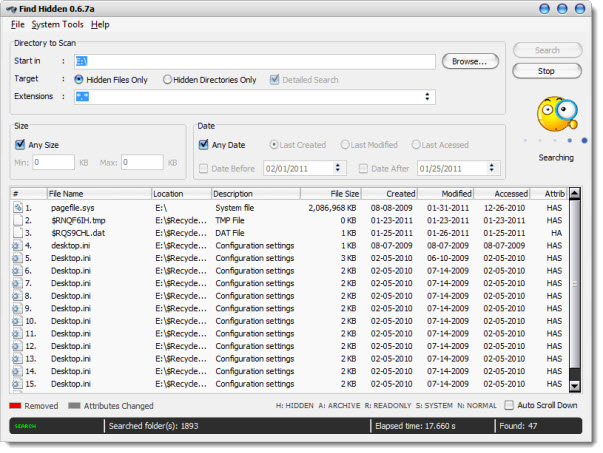
隠しファイルと隠しフォルダを表示して一覧表示
Find Hidden アプリをダウンロードし、オプションを選択して、[検索(Search)]をクリックするだけです。ユーティリティは、コンピュータ上のすべての隠しファイルまたはディレクトリを一覧表示します。
「非表示の検索(Find Hidden)」の主な機能は次のとおりです。
- ファイルマネージャ–削除(File Manager – Delete)、コピー(Copy)、属性の変更(Change Attributes)。
- バイナリビューア。
- テキストドキュメント形式でレポート(Report)を作成します。
- システムツール:隠しファイルを表示(Show)し、保護されたオペレーティングシステムファイルを表示します。
- サイズと日付(作成、変更、最終アクセス)でファイル/フォルダーを検索します。
ここ(here)(here)からFindHiddenをダウンロードできます。
Related posts
Reopen最近閉じたフォルダ、ファイル、プログラム、Windows
File or FolderのFile or Folderの変更方法Windows 11/10
無料のData Recovery Software:削除されたファイルとフォルダを回復します
属性Changer:file & folder attributesを変更するためのフリーソフトウェア
Error 0x800700AA、コピー時に要求されたリソースが使用されています
TriDnet:Identify Windowsの拡張なしで不明file type
自動的Windows 10にあるフォルダから別のフォルダにファイルを移動
.tar.gz、.tgzまたは.gzを開くか抽出する方法。 Windows 10のファイル
File or Folderが存在しない、移動できない、またはWindowsで変更できません
FindおよびMakesoft DuplicateFinderで重複したファイルを削除します
FreeFileSync - 無料Compare and Synchronization software
PLS fileとは何ですか? Windows 11/10でPLS fileを作成する方法?
ASD fileとどのようにMicrosoft Wordでそれを開くためには何ですか?
Find File and Folder Ownership information Command Promptを使用する
Empty FoldersまたはWindows 10のゼロバイトファイルを削除しても安全ですか?
Windows 10のWindows.edb fileとは何ですか
Windows 10コンピュータ上.aspxファイルを開く方法
Windows 10でdefault File or Folder Drag&Drop behaviorを変更する方法
Windows 10でFile and Folder permissionsをデフォルトにリセットする方法
Windows 10でFiles & Foldersの所有権を取得する方法
